在日常使用苹果平板的过程中,随着个人需求或工作变动,我们有时需要更换与Apple ID关联的手机号码,这一操作虽然简单,但涉及账户安全和数据同步,正确完成至关重要,下面将详细介绍更换步骤及注意事项,帮助你顺利完成更改。
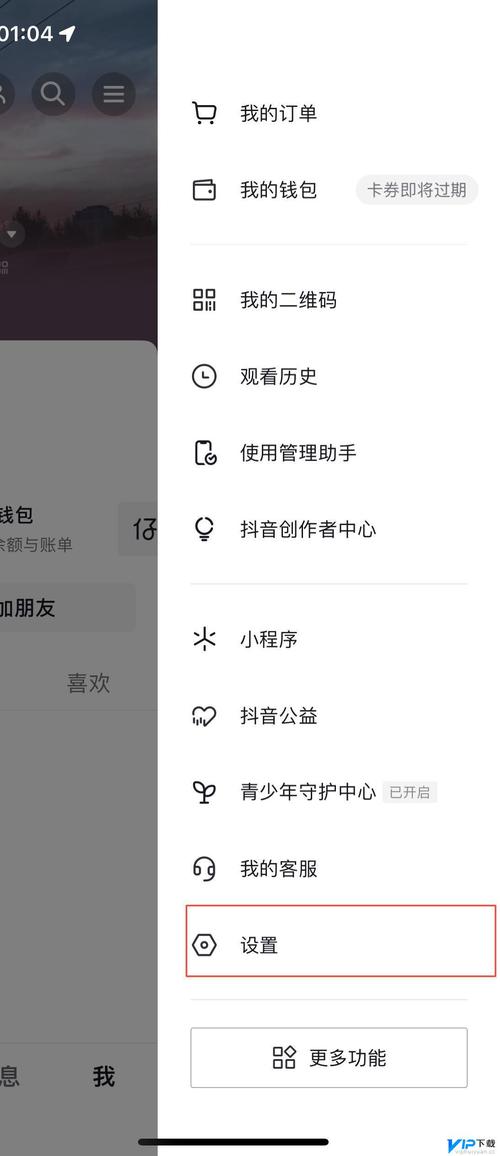
请确保你的苹果平板已连接至稳定的Wi-Fi网络,并且操作系统已更新至最新版本,系统更新能避免因版本过低而出现的功能异常或界面差异,记得准备好新手机号码,并确保可以正常接收短信或接听电话,以便完成验证流程。
第一步是打开“设置”应用,在左侧菜单顶部,点击你的姓名栏,进入Apple ID管理界面,这个页面包含了与账户相关的所有核心设置,选择“姓名、电话号码、电子邮件”选项,你会看到当前已关联的联系方式列表。
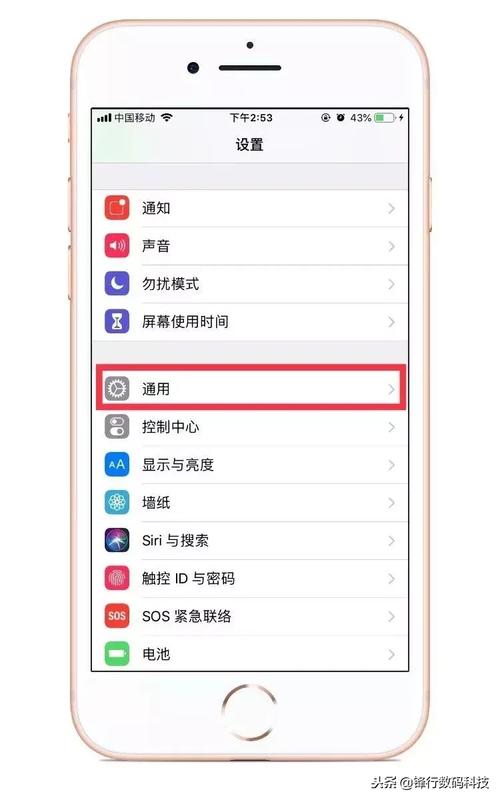
在“可联系的电话号码”区域,点击“编辑”按钮,若要添加新号码,点击下方的“添加电话号码”选项,系统会提示你选择“手机号码”或“家里电话”,一般选择“手机号码”即可,输入新的手机号后,苹果会向该号码发送验证码,及时填写验证码以完成验证,新号码便会加入列表。
若需移除旧号码,只需在列表中找到该号码,点击左侧的红色减号图标,然后确认删除即可,但请注意,Apple ID必须至少保留一个可验证的电话号码,无法全部删除,如果你的账户中只有一个号码,需先添加新号码才能移除旧的。
完成更改后,建议立即检查关键服务的关联状态,开启双重认证的账户需确保新号码能接收验证码,你可以通过苹果官方提供的账户管理页面,在浏览器中登录Apple ID,查看受信任电话号码是否更新。
别忘了通知常用服务提供商,许多应用和平台,如支付工具、社交媒体或银行软件,可能仍与旧手机号绑定,及时在这些平台上更新联系方式,才能避免后续使用中出现验证障碍。
在整个过程中,安全应当放在首位,切勿在公共网络或不信任的设备上操作账户修改,苹果官方不会以任何形式索要验证码或密码,如遇到可疑邮件或短信,务必忽略并直接通过设备设置管理账户。
如果你在操作中遇到问题,例如收不到验证短信或界面显示异常,可以尝试重启设备或稍后重试,若问题持续,建议联系苹果官方客服获取帮助,避免自行尝试不可靠的解决方法。
保持个人信息的及时更新,是数字时代管理账户的基本习惯,一个小小的改动,能为你的设备使用体验增添一份安心。









评论列表 (0)